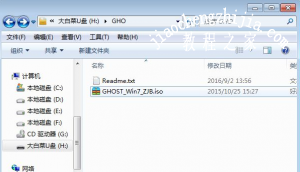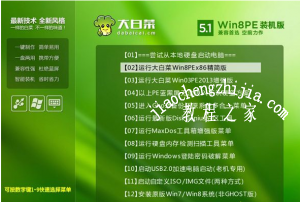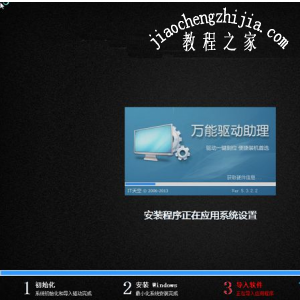有时我们发现自己的电脑系统运行起来变慢了或者打开软件的时候时常出现卡段以及无响应的情况时,便想着能不能通过u盘重装系统的方法来进行解决。答案是肯定可以的,但是有些小伙伴们担心自己的操作的过程中会装机失败。为此小编今天就来教大家u盘一键重装系统win7的简单方法
1)下载大白菜U盘制作工具,然后下载好我们想要进行重装的win7系统。U盘完成后,将我们下载好的系统镜像拖动到GHO文件中
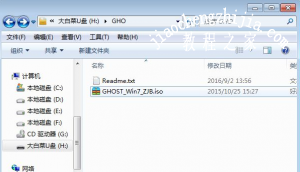

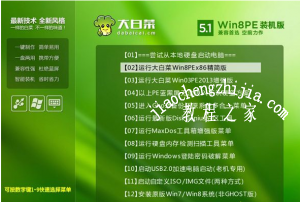




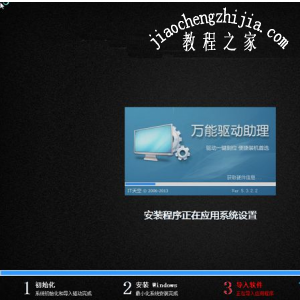

有时我们发现自己的电脑系统运行起来变慢了或者打开软件的时候时常出现卡段以及无响应的情况时,便想着能不能通过u盘重装系统的方法来进行解决。答案是肯定可以的,但是有些小伙伴们担心自己的操作的过程中会装机失败。为此小编今天就来教大家u盘一键重装系统win7的简单方法
1)下载大白菜U盘制作工具,然后下载好我们想要进行重装的win7系统。U盘完成后,将我们下载好的系统镜像拖动到GHO文件中